क्या आप गूगल डॉक में बस टाइपिंग करना चाहते हैं। पिछले कई वर्षों में, कई एप्लीकेशन ने वॉयस टाइपिंग को अपनाना शुरू कर दिया है। आज इस आर्टिकल में मैं आपको बताऊंगा गूगल डॉक में वॉइस टाइपिंग द्वारा कैसे लिखें।
Google Docs में वॉयस टाइप करने के लिए Tools → Voice typing पर क्लिक करें। या, आप कीबोर्ड शॉर्टकट Ctrl + Shift + S का उपयोग कर सकते हैं।
Google Docs में Voice typing का उपयोग कैसे करें
आप गूगल डॉक्स में टाइप करने के लिए अपनी आवाज का उपयोग कर सकते हैं, लेकिन केवल क्रोम डेस्कटॉप ब्राउज़र पर। अपने फोन में voice type करने के आप गूगल कीबोर्ड का उपयोग कर सकते हैं। हालाँकि, गूगल डॉक्स में बिल्टइन voice typing tool टूल केवल डेस्कटॉप वर्शन में काम करता है।
इसके अतिरिक्त, आपको अपने कंप्यूटर में एक माइक्रोफ़ोन की आवश्यकता होगी। यदि आप वेबकैम का उपयोग करते हैं, तो आपके वेबकैम में शायद माइक्रोफ़ोन हो सकता है। इसके अलावा, कई यूएसबी माइक्रोफ़ोन और XLR mics गूगल डॉक्स वॉयस टाइपिंग के साथ बढ़िया काम करते हैं।
Voice typing शुरू करने के लिए लिए, क्रोम में Google Docs खोलें और Tools → Voice typing पर क्लिक करें। इसके अलावा कीबोर्ड में शॉर्टकट Ctrl + Shift + S दबाए।
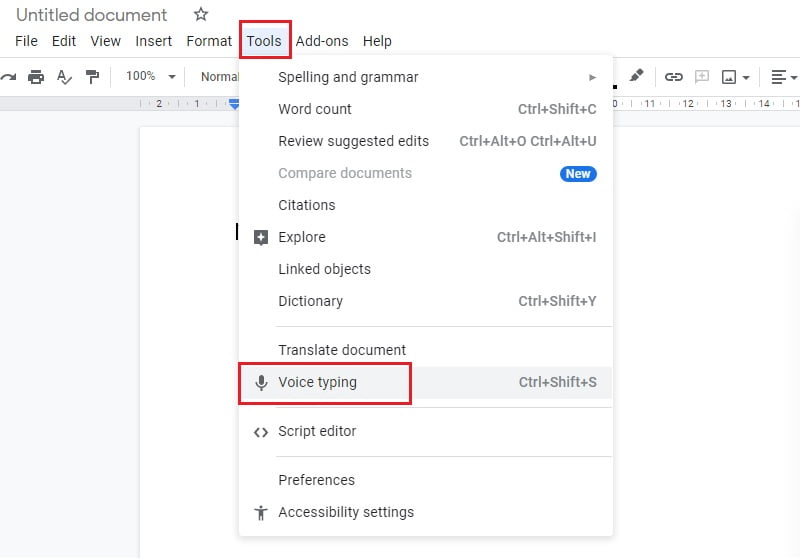
आपके Google Doc में बीच में एक ग्रे माइक्रोफ़ोन बटन के साथ एक पॉप-अप विंडो दिखाई देगी। उसपर क्लिक करें।
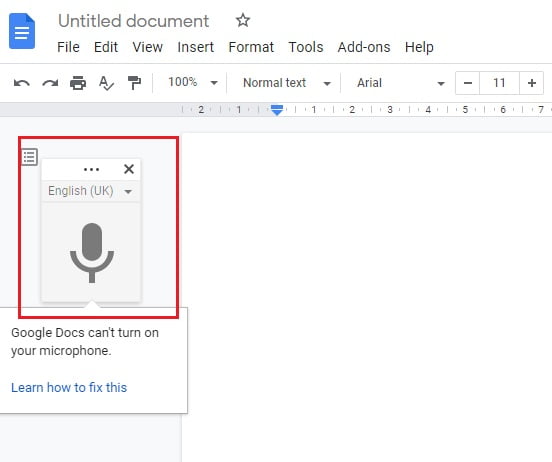
यदि आपने पहले से ऐसा नहीं किया है, तो गूगल डॉक्स को माइक्रोफ़ोन एक्सेस करने के लिए Allow करें।
अब आप voice typing कर सकते है। यदि आप कुछ देर तक कुछ नहीं बोलते हैं, तो बाईं ओर स्थित माइक्रोफ़ोन आइकन लाल रंग से वापस ग्रे कलर का हो जाएगा। आपको ग्रे माइक्रोफ़ोन बटन पर क्लिक करके फिर से वॉइस टाइपिंग करना होगा।
Google Docs में voice tying के बारे में पूछे जाने वाले प्रश्न
मैं Google Docs में voice tying का उपयोग क्यों नहीं कर पा रहा हूं?
वॉयस टाइपिंग केवल Google docs के डेस्कटॉप वर्शन पर उपलब्ध है। आपको यह सुनिश्चित करना होगा कि आपका माइक्रोफ़ोन प्लग इन है।
यदि आप अपने मोबाइल में Google docs पर voice typing का उपयोग करना चाहते हैं, तो आप गूगल कीबोर्ड में माइक्रोफ़ोन फ़ंक्शन का उपयोग कर सकते हैं। हालाँकि, voice commands काम नहीं करेंगे।
Google Docs में voice tying टूल कहां है?
Google docs में वॉयस टाइपिंग टूल Tools → Voice typing के तहत स्थित है।
इस पोस्ट में मैंने आपको बताया Google Docs में Voice Typing कैसे करें। छोटा सा निवेदन अगर यह आर्टिकल आपके लिए मददगार साबित हुई हो, तो इसे शेयर करना न भूलें।
आपको यह भी पढना चाहिए:
thanku so much sir